1、我们经常会遇到我们需要将表格内的批注导出,首先我们应该先打开excel软件,点击软件内的“DIY工具箱”选项卡。
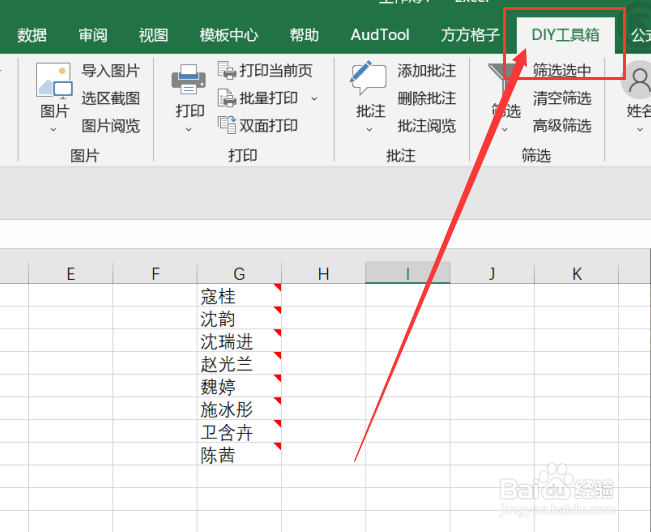
2、点击DIY工具箱选项卡后,我们要选择要进行处理的数据区域。

3、选中要进行处理的数据区域后,我们要点击批注模块中的“批注”选项卡。

4、点击批注选项卡后,我们要点击下拉菜单中的“导出批注”选项卡。

5、点击导出批注选项卡后,就会出现一个对话框,我们要根据对话框内容来选择要进行处理的操作。

6、如图所示,点击确定后,就可以获得我们所需要的结果了。

时间:2024-10-13 16:47:29
1、我们经常会遇到我们需要将表格内的批注导出,首先我们应该先打开excel软件,点击软件内的“DIY工具箱”选项卡。
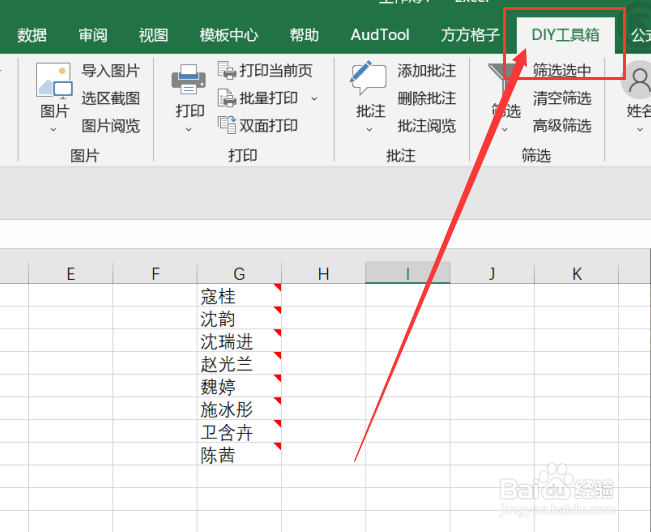
2、点击DIY工具箱选项卡后,我们要选择要进行处理的数据区域。

3、选中要进行处理的数据区域后,我们要点击批注模块中的“批注”选项卡。

4、点击批注选项卡后,我们要点击下拉菜单中的“导出批注”选项卡。

5、点击导出批注选项卡后,就会出现一个对话框,我们要根据对话框内容来选择要进行处理的操作。

6、如图所示,点击确定后,就可以获得我们所需要的结果了。

